reCAPTCHA Google memungkinkan situs web mengurangi spam dengan mengharuskan pengguna membuktikan bahwa mereka bukan robot. Jika layanan ini tidak berfungsi untuk sebuah situs, Anda tidak dapat melanjutkan pengiriman formulir karena situs tidak mengizinkan Anda melanjutkan. Dalam panduan ini, kami akan menunjukkan cara memperbaiki reCAPTCHA agar pengiriman formulir Anda berhasil.
Alasan paling umum mengapa reCAPTCHA tidak berfungsi adalah karena Google menganggap alamat IP Anda mencurigakan. Penyebab lainnya termasuk browser web yang ketinggalan jaman, ekstensi browser yang salah, server VPN yang diblokir, dan banyak lagi.
Reboot Router Anda
Kecuali jika Anda memintanya secara spesifik, penyedia layanan internet (ISP) Anda akan memberi Anda alamat IP dinamis setiap kali Anda tersambung ke internet. Jika alamat IP Anda saat ini diblokir oleh reCAPTCHA, Anda bisa mendapatkan alamat IP baru dan unik dengan me-reboot router Anda.
Cara Anda melakukannya bergantung pada model router Anda. Pada sebagian besar router, Anda dapat mengakses halaman setelan router di browser web, membuka bagian Pemeliharaanatau serupa, dan memilih opsi reboot untuk memulai ulang router.
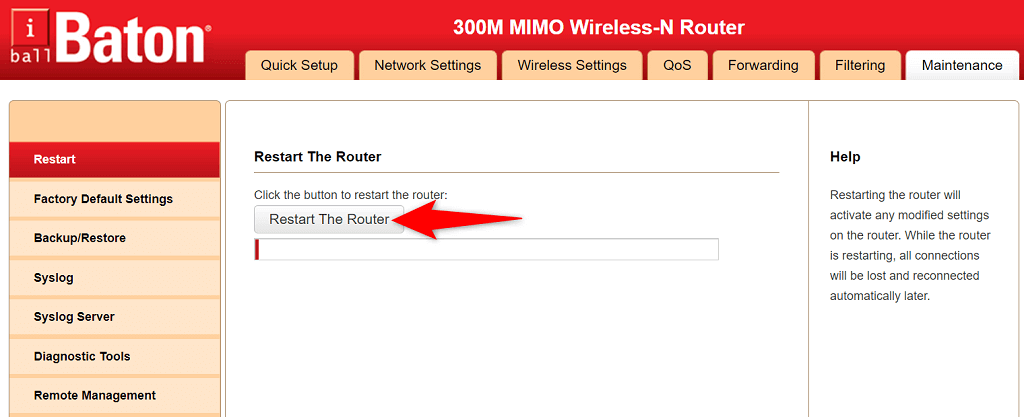
Untuk semua router lainnya, Anda dapat menggunakan sakelar soket daya untuk mematikan dan menghidupkan router.
Setelah Anda selesai melakukannya, akses halaman web yang sama dan coba kirimkan formulir yang bermasalah. Pengajuan Anda kali ini akan selesai tanpa masalah.
Perbarui Versi Browser Web Anda
Browser web yang ketinggalan jaman dapat menyebabkan banyak masalah, termasuk pada layanan reCAPTCHA Google. Anda harus perbarui peramban Anda menggunakan versi terbaru dan melihat apakah ini menyelesaikan masalah.
Sangat mudah untuk perbarui sebagian besar browser, termasuk Google Chrome, Mozilla Firefox, dan Microsoft Edge.
Perbarui Chrome
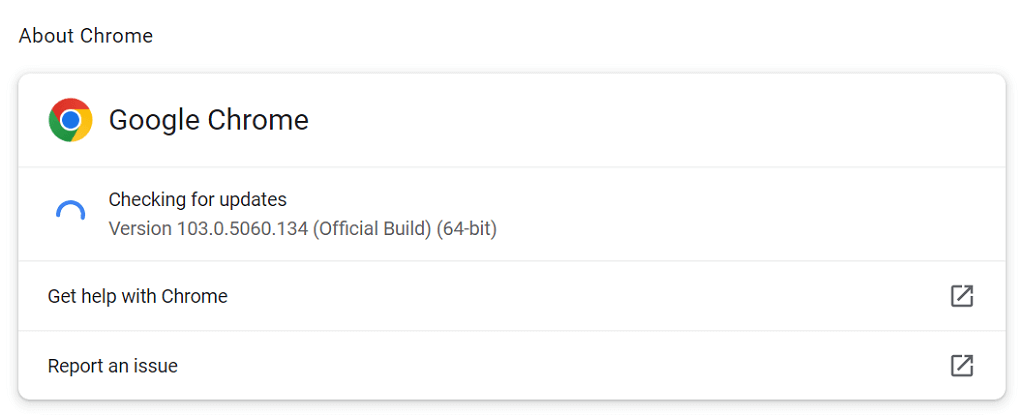
Perbarui Firefox
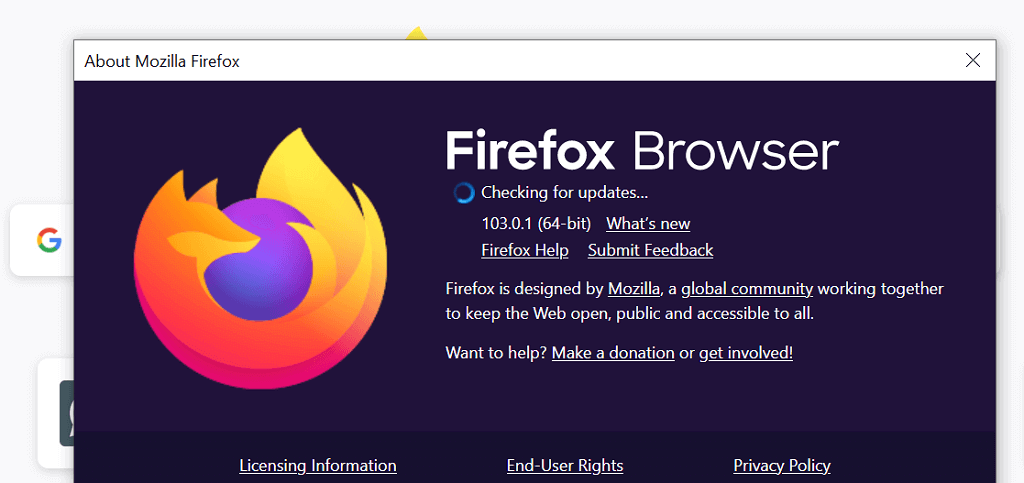
Perbarui Edge
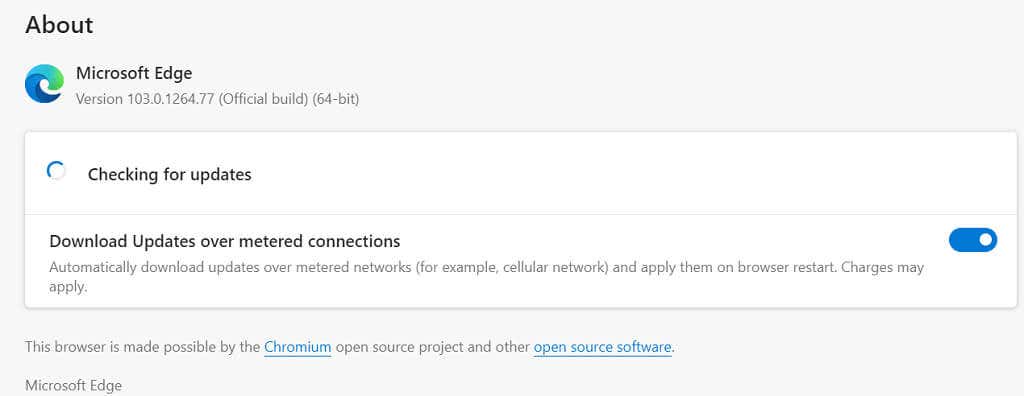
Nonaktifkan Ekstensi Browser Web Anda
Anda dapat memaksimalkan browser web Anda paling lambat memanfaatkan berbagai ekstensi. Namun terkadang, satu atau beberapa add-in ini mengganggu fungsi inti browser Anda sehingga menyebabkan berbagai masalah.
Masalah reCAPTCHA Anda mungkin disebabkan oleh ekstensi yang salah. Dalam hal ini, nonaktifkan ekstensi Anda dan lihat apakah Anda dapat mengirimkan formulir online yang mendukung reCAPTCHA.
Matikan Ekstensi di Chrome
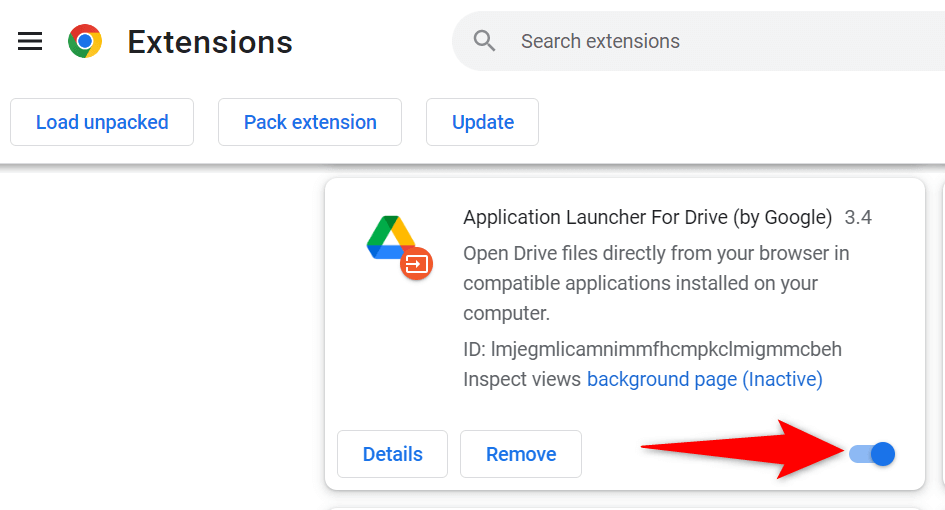
Nonaktifkan Ekstensi di Firefox
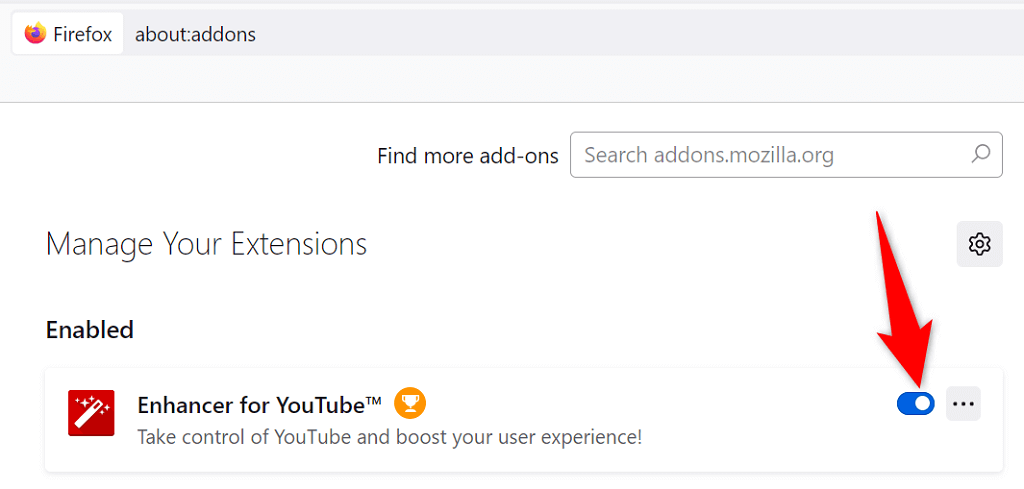
Nonaktifkan Ekstensi di Edge
edge://extensions/
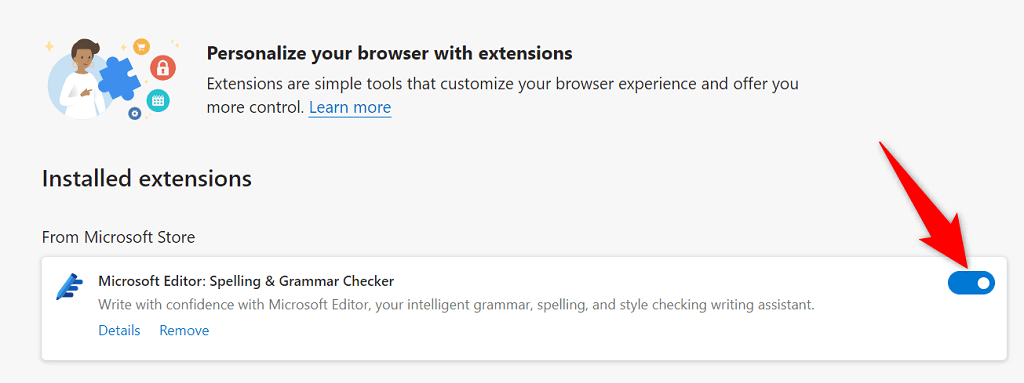
Nonaktifkan VPN Anda
Aplikasi VPN Anda mengirimkan data Anda melalui server pihak ketiga. Jika Google menganggap server tersebut berbahaya, permintaan reCAPTCHA Anda mungkin diblokir. Dalam hal ini, Anda dapat menonaktifkan sementara VPN untuk mengirimkan formulir Anda.
Di sebagian besar aplikasi VPN, Anda dapat memilih tombol mulai/jeda utama untuk mengaktifkan dan menonaktifkan layanan VPN. Alternatifnya, Anda dapat mencoba berpindah server untuk melihat apakah hal tersebut membuat reCAPTCHA berfungsi..
Jika masalah Anda teratasi dengan menonaktifkan VPN, Anda mungkin harus menggunakan server VPN baru atau ubah penyedia VPN Anda untuk menghindari masalah yang sama di masa mendatang.
Matikan Layanan Proxy Komputer Anda
Saat Anda mengalami masalah jaringan seperti yang terjadi pada reCAPTCHA, ada baiknya Anda mematikan server proxy PC Anda untuk melihat apakah tindakan tersebut dapat menyelesaikan masalah tersebut. Server proxy Anda mungkin mengganggu sesi penjelajahan Anda sehingga menyebabkan captcha tidak berfungsi.
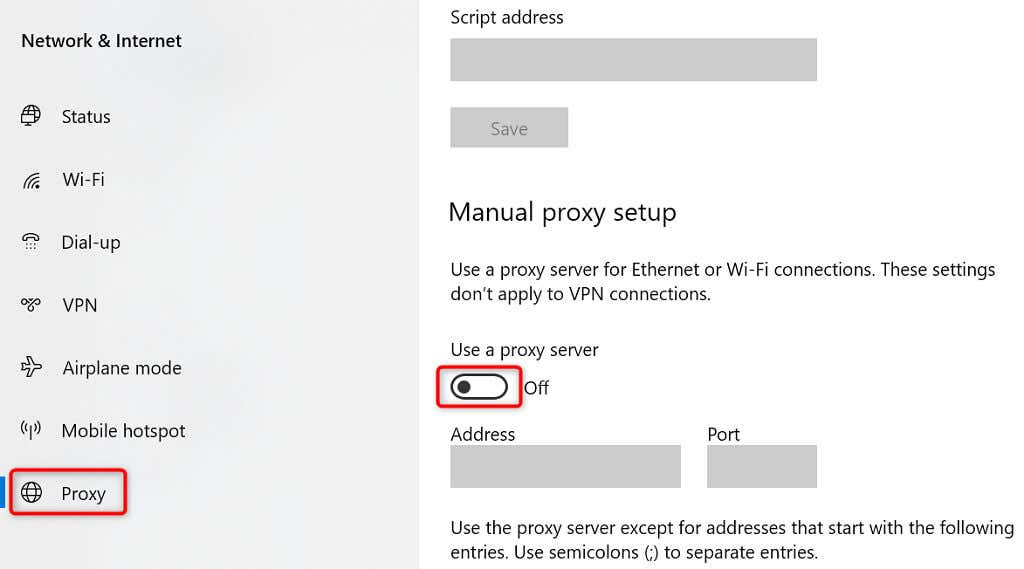
Jalankan Pemeriksaan Virus Lengkap di Komputer Anda
Komputer yang terinfeksi virus menunjukkan berbagai gejala, menyebabkan layanan seperti reCAPTCHA tidak berfungsi sepenuhnya. Salah satu cara untuk memperbaiki masalah ini adalah dengan jalankan pemeriksaan virus lengkap dan menghapus semua virus dari mesin Anda.
Di Windows, Anda dapat menggunakan perangkat lunak antivirus bawaan untuk membasmi virus dan malware apa pun.
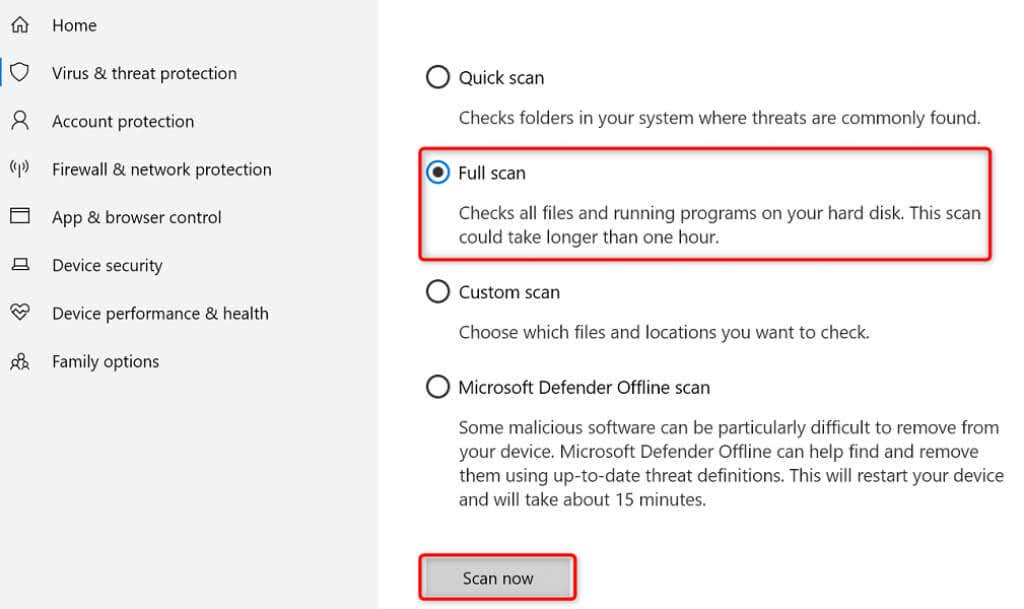
Setel Ulang Browser Web Anda
Jika kesalahan reCAPTCHA terus berlanjut, browser web Anda mungkin memiliki pengaturan yang bermasalah. Setelan ini mungkin mengganggu fungsi laman web Anda, sehingga menyebabkan reCAPTCHA tidak berfungsi.
Anda dapat mengatasinya dengan mengatur ulang browser web Anda ke pengaturan default. Melakukannya akan menghapus konfigurasi khusus Anda dan mengembalikan browser ke kondisi pabrik.
Setel ulang Chrome
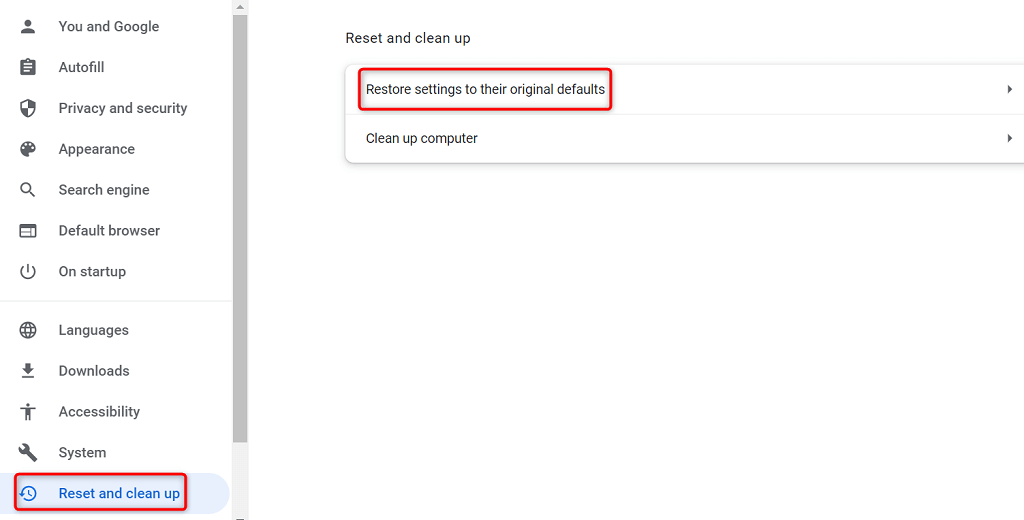
Setel ulang Firefox
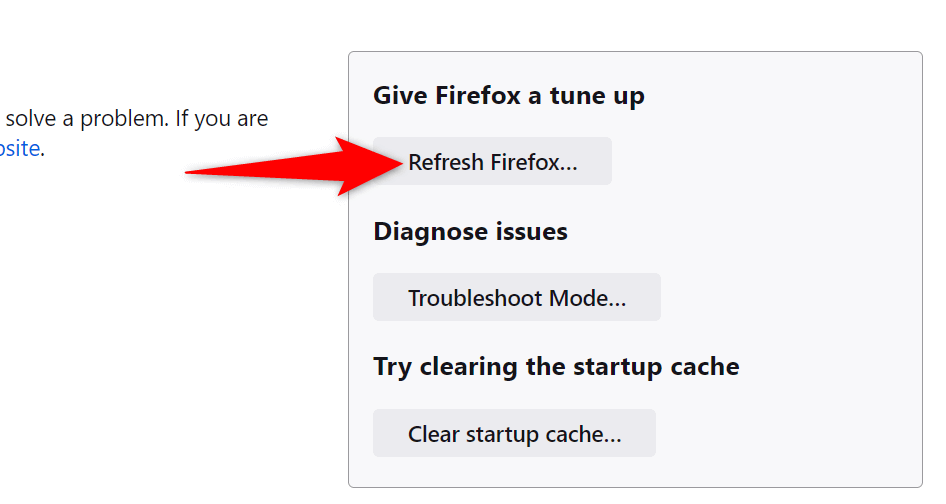
Setel Ulang Tepi
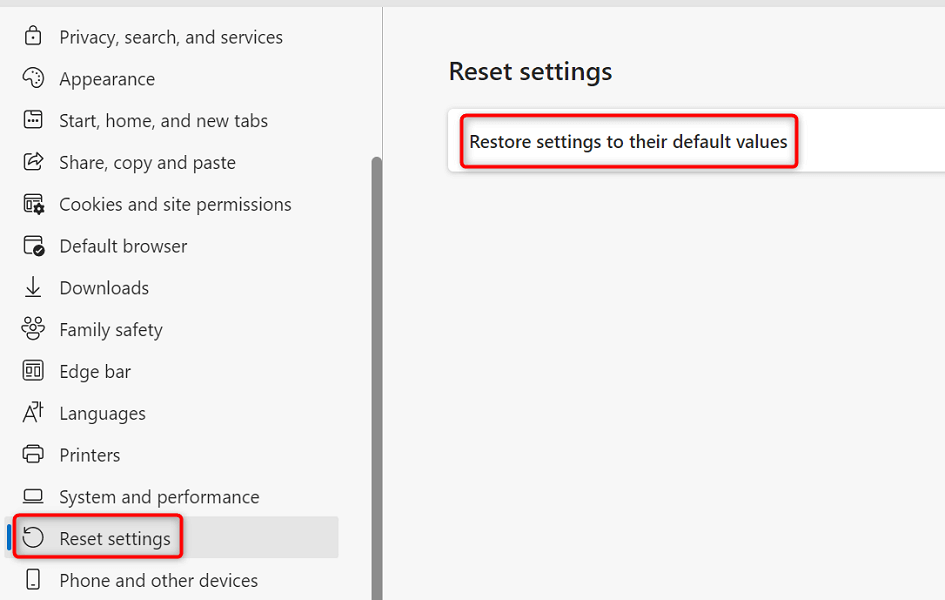
Selesaikan Masalah reCAPTCHA agar Berhasil Mengirim Formulir Online
reCAPTCHA adalah layanan luar biasa yang memungkinkan webmaster mencegah pengiriman spam dan bot di situs mereka. Terkadang, layanan ini berhenti berfungsi untuk pengguna asli, sehingga menyebabkan mereka tidak mengirimkan formulir online.
Jika Anda berada dalam situasi tersebut dan formulir reCAPTCHA tidak dapat diproses, gunakan satu atau beberapa metode di atas, dan masalah Anda akan teratasi. Anda kemudian berhasil mengirimkan formulir Anda di situs favorit Anda. Selamat menikmati!
.